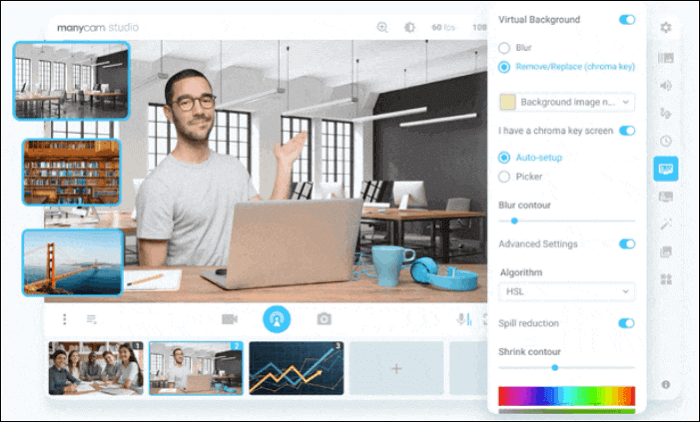-
![]()
Lionel
Lionel est passionné de technologie informatique, il fait partie de l'équipe EaseUS depuis 8 ans, spécialisé dans le domaine de la récupération de données, de la gestion de partition, de la sauvegarde de données.…Lire la suite -
![]()
Nathalie
Nathalie est une rédactrice chez EaseUS depuis mars 2015. Elle est passionée d'informatique, ses articles parlent surtout de récupération et de sauvegarde de données, elle aime aussi faire des vidéos! Si vous avez des propositions d'articles à elle soumettre, vous pouvez lui contacter par Facebook ou Twitter, à bientôt!…Lire la suite -
![]()
Mélanie
Mélanie est une rédactrice qui vient de rejoindre EaseUS. Elle est passionnée d'informatique et ses articles portent principalement sur la sauvegarde des données et le partitionnement des disques.…Lire la suite -
![]()
Arnaud
Arnaud est spécialisé dans le domaine de la récupération de données, de la gestion de partition, de la sauvegarde de données.…Lire la suite -
![]()
Soleil
Soleil est passionnée d'informatique et a étudié et réalisé des produits. Elle fait partie de l'équipe d'EaseUS depuis 5 ans et se concentre sur la récupération des données, la gestion des partitions et la sauvegarde des données.…Lire la suite -
![]()
Flavie
Flavie est une rédactrice qui vient de rejoindre EaseUS. Elle est passionnée d'informatique et ses articles portent principalement sur la sauvegarde des données et le partitionnement des disques.…Lire la suite -
![]()
Aveline
Aveline est une nouvelle rédactrice chez EaseUS. Elle est une passionnée de technologie. Ses articles se concentrent principalement sur la récupération de données et les outils multimédias, domaines dans lesquels elle apporte son expertise approfondie.…Lire la suite
Sommaire
0 Vues |
0 min lecture
CONTENU DE LA PAGE :
Skitch d'Evernote est un bon choix pour prendre des captures d'écran. Il peut prendre des captures d'écran de l'écran complet, d'une zone sélectionnée, d'une fenêtre, etc. Vous pouvez même prendre des selfies en utilisant le mode appareil photo. Cependant, il n'a pas été mis à jour depuis longtemps.
Les alternatives à Skitch sont principalement des outils de capture d'écran ou d'enregistrement d'écran. Dans cette revue, nous listons certaines des alternatives à Skitch testées et sélectionnées pour les utilisateurs Mac. Avant de les examiner une par une, examinons les informations sur nos tests dans le tableau ci-dessous.
| 🔢Combien de personnes ont été testées | 10+, et seulement 5 sélectionnés |
| 🧑🏻🤝🧑🏻Sélectionné pour | Utilisateurs Mac |
| 📂Format d'image pris en charge | JPG, JPEG, PNG et plus |
| 📽️Fonctions avancées | Enregistrement d'écran, audio et webcam |
| 🥇Le plus recommandé | Experts en matière de reciblage EaseUS |
Pourquoi avez-vous besoin d’alternatives à Skitch ?
La raison la plus directe est que Skitch a arrêté les mises à jour pour Windows en 2016. Mais il existe également d'autres raisons pour lesquelles vous avez besoin d'une alternative à Skitch. Découvrez-les ci-dessous :
- 1. Skitch n'est actuellement pas disponible pour les appareils Windows et Android.
- 2. Il ne prend pas en charge l'édition de plusieurs images à la fois.
- 3. Il est difficile de partager des captures d'écran de Skitch avec d'autres programmes.
- 4. Il ne dispose pas de fonction d'enregistrement d'écran, dont de nombreuses personnes peuvent avoir besoin.
Alternatives à Skitch pour les utilisateurs Mac
Passons maintenant aux détails de ces alternatives à Skitch pour Mac.
1️⃣EaseUS RecExperts👍👍👍
EaseUS RecExperts pour Mac surmonte tous les inconvénients de Skitch que nous avons mentionnés précédemment. Et c'est pourquoi nous le recommandons en premier lieu. Cet enregistreur d'écran et de capture d'écran pour Mac permet aux utilisateurs de capturer l'écran complet, une zone sélectionnée ou une fenêtre (onglet) de manière flexible.
De plus, les utilisateurs peuvent modifier ou annoter les captures d'écran immédiatement après la capture. Il est facile d'ajouter des marques, des lignes, des formes, des textes, etc. Après l'édition, vous pouvez les visualiser et les gérer facilement.
Vous trouvez cela intéressant ? Téléchargez-le dès maintenant à partir du bouton ci-dessous !

💚Avantages :
- Prendre des captures d'écran de plusieurs écrans
- Proposer divers outils d'édition
- Enregistrer l'écran avec le microphone sous forme de vidéo
💔Inconvénients :
- Prendre des captures d'écran pendant l'enregistrement
- Prend uniquement en charge les formats d'image courants
2️⃣LightShot
LightShot est une autre alternative à Skitch pour les appareils Mac. En fait, il peut être utilisé sur divers appareils, notamment Windows, Mac et Linux. Comme son nom l'indique, c'est l'un des logiciels de capture d'écran les plus légers et les plus performants à utiliser.
Le fonctionnement est assez simple, il vous suffit d'appuyer sur le bouton Impr écran de votre mot-clé et l'écran sera capturé. Ce que les gens aiment le plus, c'est qu'il permet aux utilisateurs de modifier immédiatement les captures d'écran. Vous pouvez ajouter facilement des flèches, des marqueurs, des cases, etc.

💚Avantages :
- Enregistrez des images en un clic
- Prendre plusieurs captures d'écran en même temps
- Proposer des extensions pour Chrome, Opera et Vivaldi
💔Inconvénients :
- Manque de fonctions avancées
- Certaines options de la version Android ne fonctionnent pas
3️⃣Snagit
Snagit peut vous aider à capturer et enregistrer votre écran dans plusieurs modes. Vous pouvez capturer n'importe quelle zone de l'écran de votre Mac, enregistrer une application spécifique ou même capturer plusieurs fenêtres à la fois. Le logiciel offre une interface conviviale. Même un débutant peut apprendre à l'utiliser correctement en quelques minutes.
De plus, cet outil est doté de diverses fonctionnalités d'édition étonnantes. Après avoir pris des captures d'écran avec lui, un éditeur apparaîtra pour vous aider à personnaliser l'image. Par exemple, vous pouvez la redimensionner ou la recadrer si vous le souhaitez. Après l'édition, vous pouvez enregistrer les images sur votre appareil.

💚Avantages :
- Prenez des captures d'écran de n'importe où sur votre écran
- Enregistrez des vidéos rapides et courtes en un seul clic
- Créez facilement des GIF et des vidéos à partir d'images
💔Inconvénients :
- L'option de capture d'écran avec défilement ne fonctionne pas correctement
- Disponible uniquement sur les appareils Android
4️⃣Greenshot
Greenshot est recommandé par de nombreuses personnes en tant qu'alternative à Skitch sur Mac. Il est disponible sur le Mac AppStore pour tous les Mac exécutant OS X 10.10 et versions ultérieures.
En tant que l'un des meilleurs logiciels de capture d'écran , Greenshot est capable de créer des captures d'écran de régions sélectionnées, de plusieurs fenêtres ou de l'écran entier du Mac. Après avoir pris une capture d'écran, vous pouvez facilement appliquer des étiquettes et y insérer divers éléments visuels.
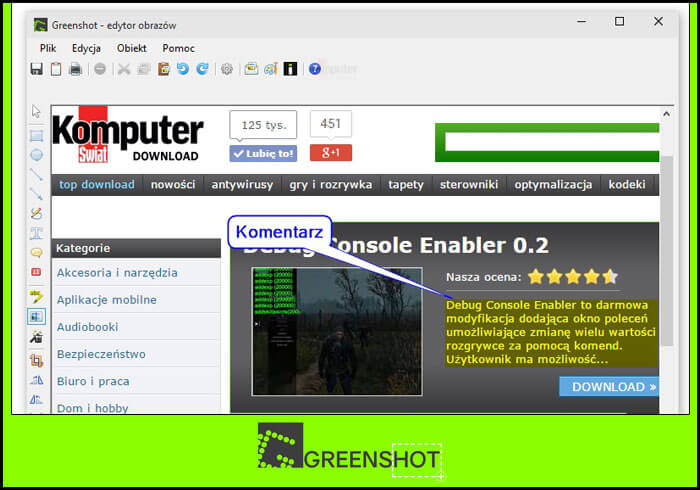
💚Avantages :
- Appliquez la technologie OCR pour augmenter la productivité
- Partager des captures d'écran sur plusieurs sites Web
- Ajoutez des ombres, des bordures, des flèches, etc. à l'image
💔Inconvénients :
- L'édition de plusieurs captures d'écran ne fonctionne parfois pas
- Aucune fonction d’enregistrement d’écran
5️⃣Camtasia
Camtasia est un outil d'enregistrement d'écran et de capture d'écran développé par TechSmith. Adapté aux enseignants, aux concepteurs pédagogiques et aux spécialistes du marketing technologique, cet outil peut créer une vidéo pédagogique avec enregistrement d'écran ou prendre une capture d'écran avec une utilisation simple.
L'interface est simple et claire. Les utilisateurs de tous niveaux peuvent l'utiliser sans problème. Avec Camtasia, vous pouvez créer des captures d'écran et des didacticiels vidéo, des présentations et des supports de formation de haute qualité en toute simplicité.

💚Avantages :
- Outil tout-en-un pour capturer votre écran
- Prend en charge divers formats de sortie
- Un très bon support technique est fourni
💔Inconvénients :
- Offrir des effets de transition limités
- Il plante parfois
FAQ sur les alternatives à Skitch pour Mac
Consultez les questions liées au sujet et leurs réponses ci-dessous.
1. Quel est le meilleur outil pour annoter des captures d’écran sur Mac ?
Le meilleur outil pour annoter des captures d'écran sur Mac est probablement EaseUS RecExperts. Il peut prendre des captures d'écran et les annoter immédiatement avec une utilisation simple. Vous pouvez même capturer l'écran sous forme de vidéo ou enregistrer l'audio en cours de lecture sur votre Mac.
2. Quel est l’outil de capture d’écran gratuit pour Mac ?
Si vous souhaitez effectuer une capture d'écran de votre Mac entièrement gratuitement, vous pouvez essayer l'outil de capture d'écran intégré. Vous pouvez :
- Prenez une capture d’écran de tout l’écran en appuyant sur Maj + Commande + 3 ;
- Prenez une capture d’écran d’une partie de l’écran en appuyant sur Maj + Commande + 4 ;
- Prenez une capture d’écran d’une fenêtre ou d’un menu spécifique en appuyant sur Maj + Commande + 4 + Barre d’espace.
3. Quel est le meilleur outil de capture pour Mac ?
Cela dépend de vos besoins. Si vous souhaitez uniquement la fonction de capture d'écran de base, vous pouvez essayer les combinaisons de touches de raccourci. Si vous souhaitez modifier les captures d'écran après les avoir prises, vous aurez peut-être besoin d'un outil offrant des fonctions d'édition. Mais si vous souhaitez un outil avancé pour capturer votre écran sous forme d'images et également de vidéos, vous avez besoin d'EaseUS RecExperts.
Derniers mots
Merci d'avoir lu cet article. Nous avons testé et sélectionné certaines des meilleures alternatives à Skitch pour les utilisateurs Mac dans cet article. Si vous le trouvez utile, n'hésitez pas à le partager avec vos amis et connaissances grâce aux boutons ci-dessous.
EaseUS RecExperts

Un seul clic pour capturer tout ce qui se trouve à l'écran !
Pas de limite de temps, pas de filigrane
Enregistrer